Dec 05,2020 • Filed to: iPhoneからiPhoneへ • Proven solutions
(iPadからiPad)iPadからiPad airやiPad miniにデータを移行するには?
最新のiPad Airが発売されると、それはAppleファンにとって新しくホットな話題になるでしょう。あなたがiPad Airを買って、今までiPad Airに古いiPadからのデータ移行について、あまりにも疲れている場合は、これを読んでみてください。以下では、古いiPadからiPad Air或いはiPad miniにデータを移行する3つの方法を紹介しています。
- 解決法1. iTunesで古いiPadからiPad Air2にデータ移行
- 解決法2.iCloudを使用して、古いiPadからiPad airにデータを転送
- 解決法3.Mobileデータ移行で古いiPadからiPad airにデータ移行
Mobileデータ移行(Windows版)で古いiPadからiPad airにデータを直接移行ができます。まずは以下無料体験をクリックして、お試してみてください。
『Mobileデータ移行』(Windows版)は開発終了とアップデート終了になっておるから、代替ソフト「dr.fone - データ移行」をすすめです。スマホのデータを他のスマホに移行できます。使用方法がとても簡単です。
解決法1. iTunesで古いiPadからiPad Air2にデータ移行
Step1. 最新バージョンのiTunesがインストールされていることを確認し、起動します。
Step2. コンピュータに古いiPadを接続します。
Step3. iTunesのサイドバーにある古いiPadデバイスのマークをクリックして、「今すぐバックアップ」を選択します。
Step4. バックアップ処理が完了すると、古いiPadの接続を解除し、iTunesの実行を継続することができます
Step5. コンピュータに新しいiPad airを接続します。「バックアップを復元」を選択します...
Step6. 最新のバックアップファイルを選択し、「復元」をクリックすることだけで、古いiPadのデータをiPad Air2に移行しました。
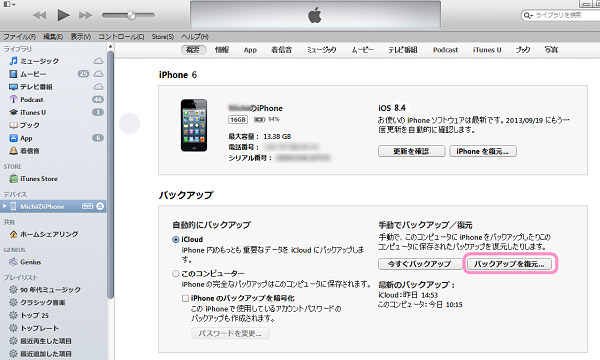
長所:iTunesは無料でiPadのほとんどのデータをバックアップおよび復元することができます。データは購入した曲、ポッドキャスト、書籍、アプリ、iPadで撮影した写真やビデオ、連絡先、メッセージ、壁紙、アプリのデータなどを含みます。
短所:時間がかかるということです。コンピュータから同期されたメディアファイルをバックアップおよび復元することが許可されていません。また、バックアップ処理を開始できないということが起き、何か間違いは、バックアップを終了し、途中でプロセスを復元するために発生することがあります。
解決法2:iCloudを使用して、古いiPadからiPad airにデータを転送
Step1. 古いiPadの「アプリ」を開いて、WiFiネットワークをオンにします。
Step2. 「設定」をタップして、iCloudに移動します。次に、ストレージとバックアップをタップします。 iCloudのバックアップをオンにし、[OK]をタップします。そして、「今すぐバックアップ」をタップします。
Step3. バックアップが完了したら、バックアップが正常に完了したことを確認するために、最後のバックアップ時間を確認してください。
Step4. 新しいiPad airの電源を入れ、画面上の指示に従ってください。言語と国を選択して、ローカルサービスを有効にするかどうかを決定します。そしてWiFiネットワークをオンにします。
Step5. iPadを設定するように求められた場合は、Apple IDとパスワードを入力し、その後のiCloudバックアップから復元を選択します。
Step6. 古いiPadの最新のバックアップを選択し、復元をタップします。新しいiPad airが正常にバックアップから復元されるまでしばらくお待ちください。
長所:iCloudはバックアップに役立ち、ほとんどのデータを復元します。音楽、テレビ番組、映画、アプリ、書籍(それ自身ではない)の購入履歴や、カメラロールに保存された写真やビデオ、デバイスの設定、メッセージ、着信音、視覚的なボイスメール、ホーム画面、アプリデータなどです。
短所:必ずバックアップを作成し、またバックアップを復元するために、安定したWiFiネットワークを必要とします。それには多くの時間がかかります。さらに悪いことに、iTunesから購入していないメディアのようなものは、iCloudのバックアップと復元に失敗することがあります。
解決法3:Mobileデータ移行で古いiPadからiPad airにデータ移行
iPadから新しいiPad airに直接データを移行したい場合は?それは簡単です。 WondershareのMobileデータ移行(Windows)はお役に立てるでしょう。これは専門的にAndroid、iOS、Symbianに対応して、任意の2台のスマホの間にデータを自由に移行することができます。ワンクリックで古いiPadから新しいiPad airにすべての音楽、カレンダー、メッセージ、ビデオ、写真や連絡先を移行できます。非常に便利ではありませんか?
WindowsバージョンとMacバージョン両方ありますが、ぜひお試してみください!
ステップ1. USBケーブルで2台のiPadを接続します
コンピュータにiPadから新しいiPad airに直接データを移行できるソフトをダウンロードし、インストールします。メインウィンドウの「携帯電話から携帯電話までデータ転送」をクリックします。
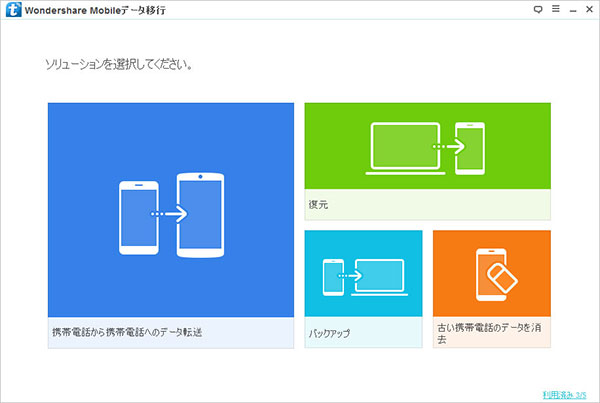
ステップ2. 古いiPadからiPad airにデータ移行
古いiPadからiPad airに移行したいデータタイプを選択して、「コピー開始」をクリックします。そして、古いiPadからiPad airへのデータ移行が開始されます。
iPadからiPad airへのデータ移行が終わるまで、お待ちください。
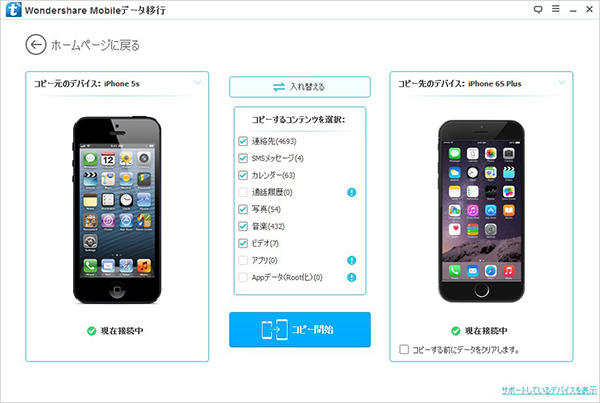


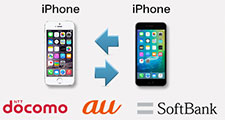
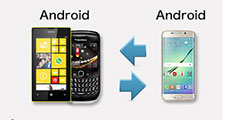
ouou
Editor
コメント(0)